よくある故障例





































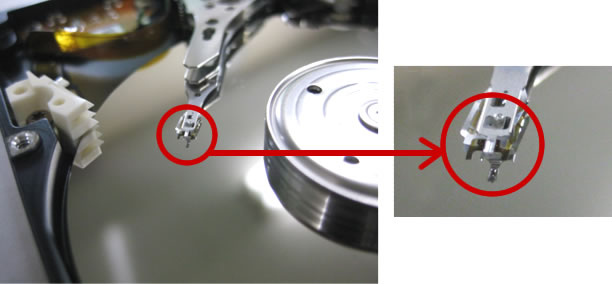


様々なパソコンでよく見られる。

ネットワークハードディスクは現在非常に多く普及しているファイルサーバです。
しかし、いったん壊れるとデータの救出は複雑で難しいものです。
そこで、バックアップを定期的に取る事が重要です。今回のケースは弊社から購入されたリピータの会社様で、事前に週に一回バックアップをスケジュールしてありましたので中のドライブの新品交換だけで済みました。復旧も可能ですが容量によっては24時間以上かかるのと費用がある程度かかってしまいます。事前対策としてデータのバックアップをおすすめします。
←中はホコリだらけです。このホコリが過熱する原因にもなります。定期的な清掃が必要でしょう。
弊社ではお預かりしたパソコンはすべて内部清掃を行い、お客様に返却しております。

この場合、液晶画面が壊れている(割れている)/液晶パネルのバックライト(冷陰極管)が故障している/液晶パネルのバックライトに電力を供給する部品(冷陰極管インバータ)が壊れているの3種類に分かれます。
これらを診断して修理します。これらで適合する部品が弊社にてご用意することが出来れば修理することが可能です。最近は特殊な部品を使用している場合もございます。インバータか冷陰極管に関しては約3万〜5万円はかかります。また、パネルは約5万円〜8万円発生します。

パソコンの大まかな仕組み
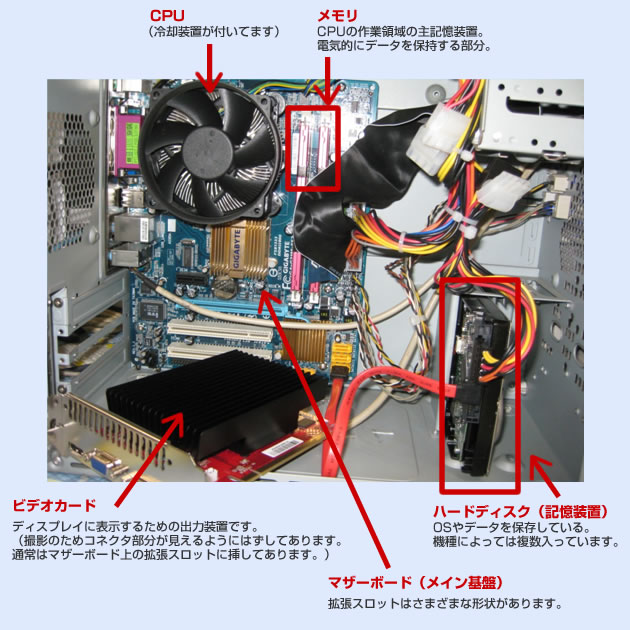
他にも光学ドライブやフロッピー等もございますが、主として故障の対象になりがちな物は上記の部品です。
CPUのトラブル
不良かどうかは長時間負荷テストをかけることで判明します。症状的には再起動がしばしばかかる等様々です。過熱(前述したようにホコリなどで)が要因のことが多いです。
メモリのトラブル
症状的には多様なので弊社ではお預かりしたパソコンはメモリのテストを初めに行います。
ビデオカードのトラブル
症状は高画質なゲームやTVをパソコンで見ていたりしている時に頻繁にブルーバックになる。起動時に画面が乱れる。比較的発生しやすいトラブルです。
ハードディスクのトラブル
症状は、起動しない、メーカのロゴ画面のまま止まってしまう、黒字に白地でメッセージ画面で先に進まない等、電源入れると症状は悪化しかしません。リカバリーは絶対にしない方が良いでしょう。データを失いたくない場合は弊社に御相談ください。
マザーボード
診断は非常に難しいですが、実装されている電子部品が壊れていたり目視で確認できる場合もあります。この部分が壊れているのであれば新規パソコンにデータ移行するのが結果的には安上がりになる場合が多いです。
大まかにトラブルを紹介しましたが、ここで部品はすべて交換すれば直ります。しかしハードディスクのデータだけは壊れてしまったら交換では直りません。ハードディスクがおかしいなと感じた場合は不用意に電源は入れずに弊社に御相談ください。
※重要なデータは常日頃バックアップを取っておきましょう。
データのバックアップ方法はこちら >
